不小心删除的文件怎么恢复
发布时间:2018-06-15 18:36:14 浏览数: 小编:yue
我们会在电脑上储存着各种各样的资料,在使用电脑的过程中,我们也会删除一些不用的文件,有时还会误删了重要资料,这时要怎么能恢复呢?就跟着小编一起去看看吧!
1.搜狗浏览器搜索强力数据恢复软件,点击下载安装。
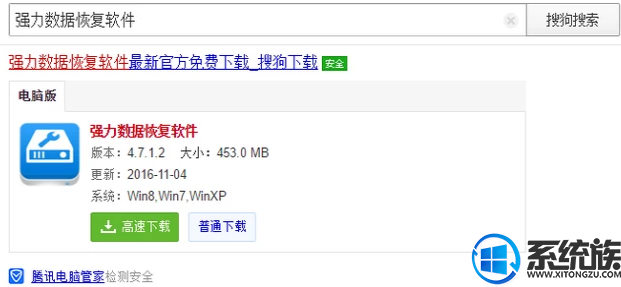
2.软件主界面中显示着不同的数据恢复功能,请用户更加删除文件的情况选择相应功能,这里请选择“误删除文件”恢复功能。
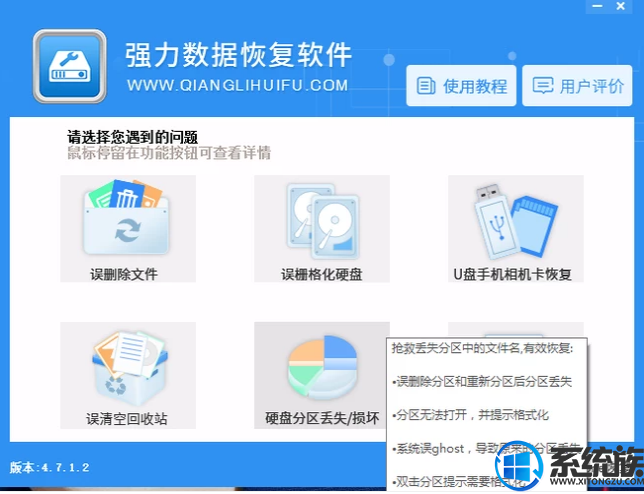
3.鼠标点击进入误删除文件恢复后,可以看见多个分区,请选择删除文件所在的分区,然后点击“下一步”
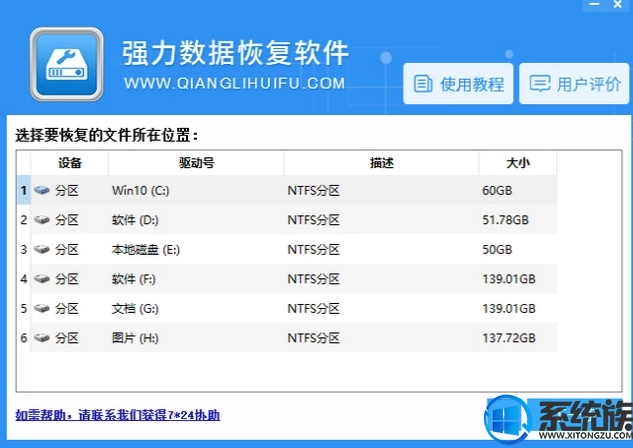
4.软件瞬间进入扫描状态,请用户静待扫描结束。这里请注意,如果您刚刚删除文件就马上恢复,那么当软件扫描到10%的时候,我们可以在“扫描到文件”中查看是否已经扫描到了要恢复的文件,然后选择“中断扫描”节约扫描时间。软件将会自动记录扫描到了哪里,如果没有找到要恢复文件可以返回继续扫描。
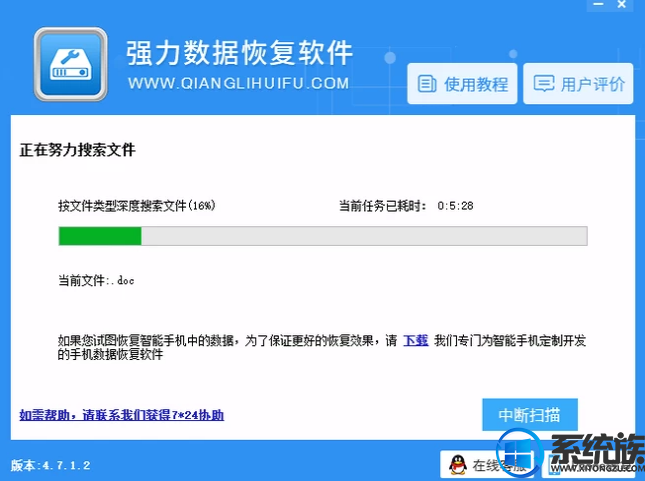
5.软件扫描完成后,将会自己的创建目录,在扫描结果界面中用户可以通过搜索寻找要恢复的文件,这里在搜索处输入文件名/后缀搜索即可,找到文件后,鼠标点击可预览文件。
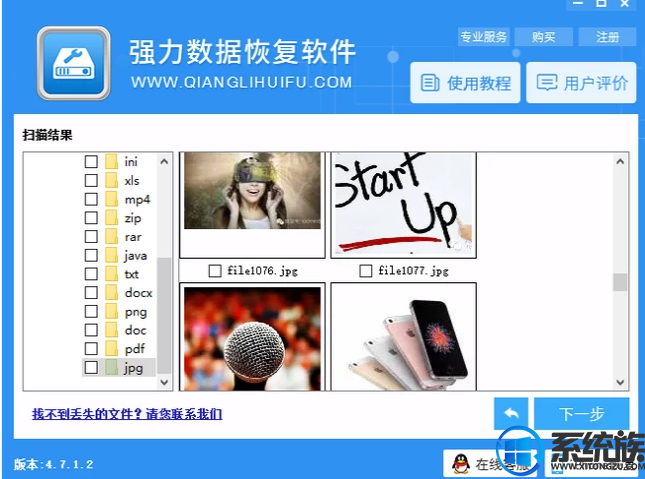
6.请勾选想要恢复的文件,然后点击“下一步”按钮设置文件的保存路径,恢复文件即可。

以上操作就可以找回已删除的文件,希望对你有所帮助。
上一篇: 微信登不上去怎么回事
下一篇: qq能上网页打不开怎么回事



















